Cách gửi tin nhắn hàng loạt trên Zalo cho nhiều người cùng một lúc
Cách gửi tin nhắn hàng loạt trên Zalo cho nhiều người cùng một lúc
Bạn muốn dùng cách gửi tin nhắn hàng loạt trên Zalo cho nhiều người cùng lúc để tiết kiệm thời gian? Bạn cảm thấy gõ từng tin nhắn cho từng người quá tốn thời gian? Đến với bài viết này, Điện Thoại Vui sẽ hướng dẫn bạn cách gửi tin nhắn hàng loạt trên Zalo.
Cách gửi tin nhắn cho nhiều người trên Zalo bằng điện thoại
Lưu ý trước khi gửi tin nhắn:
- Gửi tin nhắn hàng loạt trên Zalo có thể gửi cho cả nhóm chat, không chỉ riêng cá nhân một người.
- Ngoài tin nhắn bằng văn bản, bạn có thể gửi các tin nhắn dạng video, hình ảnh, liên kết.
- Trước khi tiến hành gửi tin nhắn cho nhiều người trên Zalo, tin nhắn phải được gửi hoặc có sẵn trong một cuộc trò chuyện bất kì. Bạn không thể soạn tin nhắn mới chưa được gửi để chuyển tiếp cho người khác.
Cách gửi tin nhắn cho nhiều người trên Zalo
Lưu ý: Phương pháp này chỉ áp dụng cho trường hợp gửi 1 tin nhắn cho nhiều người, không áp dụng gửi nhiều tin nhắn cùng lúc.
Hướng dẫn nhanh
- Mở cuộc trò chuyện có chứa tin nhắn bạn muốn gửi.
- Nhấn giữ tin nhắn bạn muốn gửi cho nhiều người khác.
- Chọn vào Chuyển tiếp.
- Chọn đối tượng bạn muốn gửi tin nhắn đồng loạt trên Zalo.
- Nhấn vào mũi tên gửi phía dưới.
Xem ngay: Cách sử dụng Zalo Web đăng nhập trên máy tính cực nhanh!
Hướng dẫn chi tiết
Bước 1: Vào ứng dụng Zalo, mở cuộc trò chuyện có chứa tin nhắn bạn muốn gửi cho nhiều nhiều khác.
Bước 2: Nhấn giữ tin nhắn bạn muốn gửi đến nhiều người cùng lúc. Sau đó, chọn vào Chuyển tiếp. Lúc này, bạn hãy chọn vào những đối tượng hoặc nhóm bạn muốn gửi tin nhắn đến. Cuối cùng, bạn nhấn vào biểu tượng mũi tên gửi phía dưới màn hình.
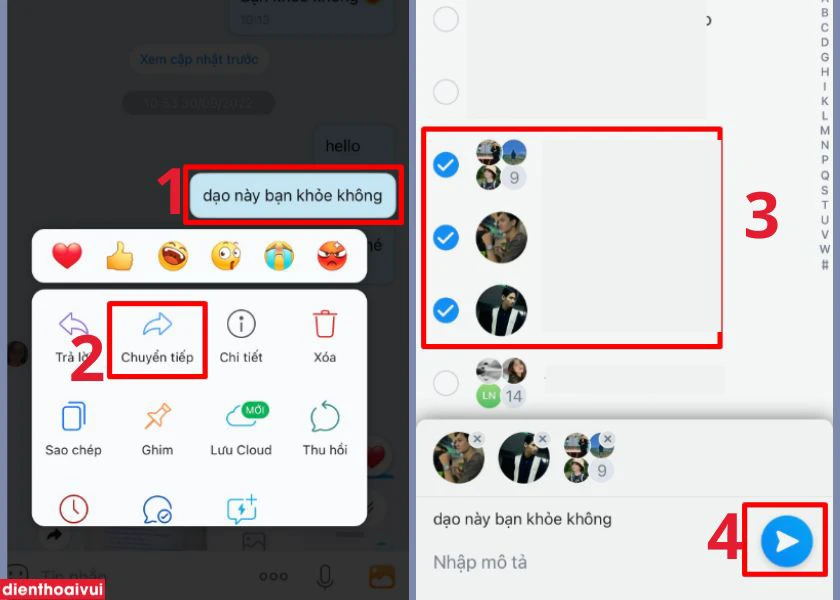
Sau các thao tác trên, tin nhắn bạn chọn đã đồng loạt được gửi đến các đối tượng bạn mong muốn.
Cách gửi tin nhắn hàng loạt trên Zalo cho nhiều người cùng lúc
Hướng dẫn nhanh
- Vào cuộc trò chuyện có chứa tin nhắn bạn muốn gửi.
- Nhấn giữ 1 trong những tin nhắn bạn muốn gửi.
- Nhấn vào Chọn nhiều.
- Chọn lần lượt các tin nhắn bạn cần gửi.
- Chọn Chia sẻ.
- Chọn đối tượng bạn muốn gửi tin nhắn đi.
- Nhấn biểu tượng mũi tên gửi phía dưới.
Hướng dẫn chi tiết
Bước 1: Trước hết, mở cuộc trò chuyện có chứa tin nhắn bạn muốn gửi đi. Sau đó, bạn nhấn giữ một trong những tin nhắn bạn muốn gửi.
Bước 2: Lúc này, bạn lướt menu tùy chọn xuống và chọn vào tính năng Chọn nhiều. Nhấn lần lượt vào tin nhắn bạn muốn gửi. Sau đó, bạn chọn vào mục Chia sẻ phía dưới màn hình.
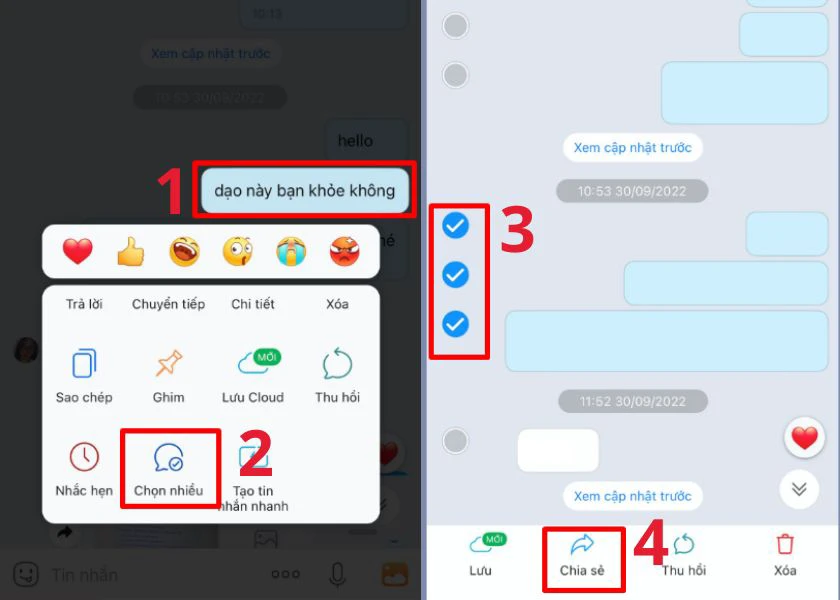
Bước 3: Chọn đối tượng bạn bạn cần gửi tin nhắn. Cuối cùng, nhấn chọn biểu tượng mũi tên màu xanh ở dưới màn hình để gửi.
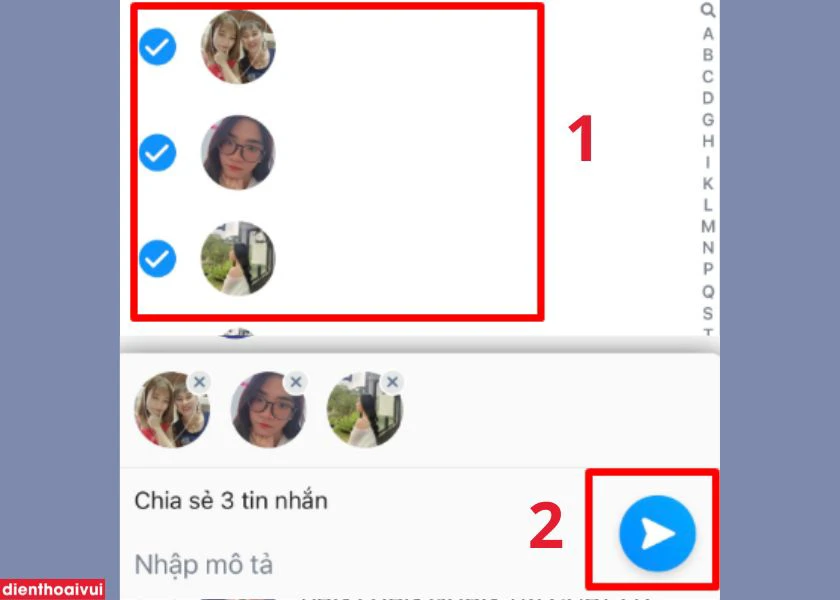
Như vậy, bạn đã hoàn tất cách gửi tin nhắn hàng loạt trên Zalo cho nhiều đối tượng cùng lúc, tránh mất thời gian phải gõ thủ công từng người một.
Mẹo: Cách đăng nhập 2 tài khoản Zalo trên 1 điện thoại mà không dùng phần mềm
Hướng dẫn gửi tin nhắn hàng loạt trên Zalo bằng máy tính
Đầu tiên, bài viết chia sẻ cách gửi tin nhắn trên Zalo cho nhiều đối tượng bằng máy tính.
Cách gửi tin nhắn cho nhiều người trên Zalo
Lưu ý: Phương pháp này chỉ áp dụng cho trường hợp gửi 1 tin nhắn cho nhiều người, không áp dụng gửi nhiều tin nhắn cùng lúc.
Hướng dẫn nhanh
- Mở cuộc hội thoại có chứa tin nhắn bạn cần gửi.
- Nhấp chuột phải vào tin nhắn bạn muốn gửi.
- Chọn vào Chia sẻ.
- Chọn đối tượng bạn cần gửi tin nhắn đi.
- Nhấp vào Chia sẻ phía dưới.
Hướng dẫn chi tiết
Bước 1: Truy cập vào Zalo trên máy tính và mở cuộc hội thoại có chứa tin nhắn bạn cần gửi. Sau đó, nhấp chuột phải vào tin nhắn đó và chọn mục Chia sẻ.
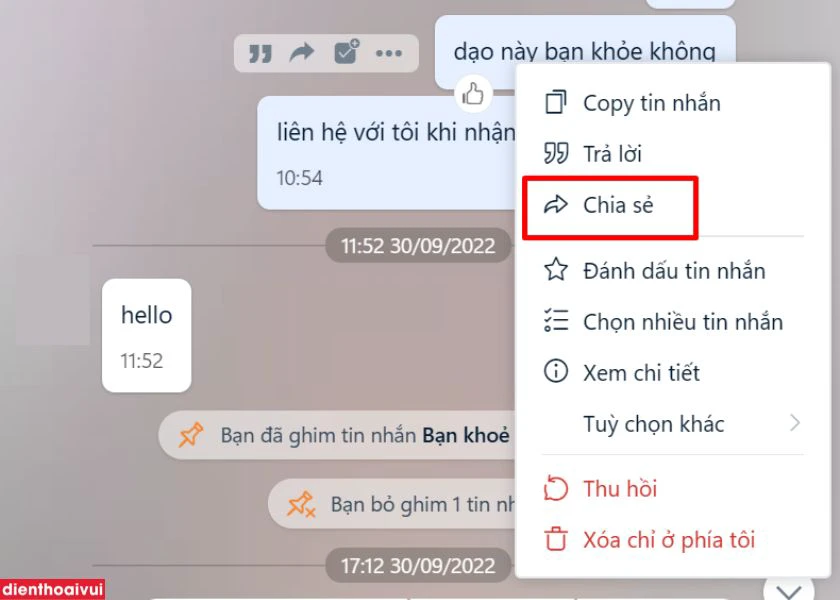
Bước 2: Chọn những đối tượng bạn muốn nhận tin nhắn của mình. Cuối cùng, bạn nhấp Chia sẻ phía dưới màn hình cuộc trò chuyện là được.
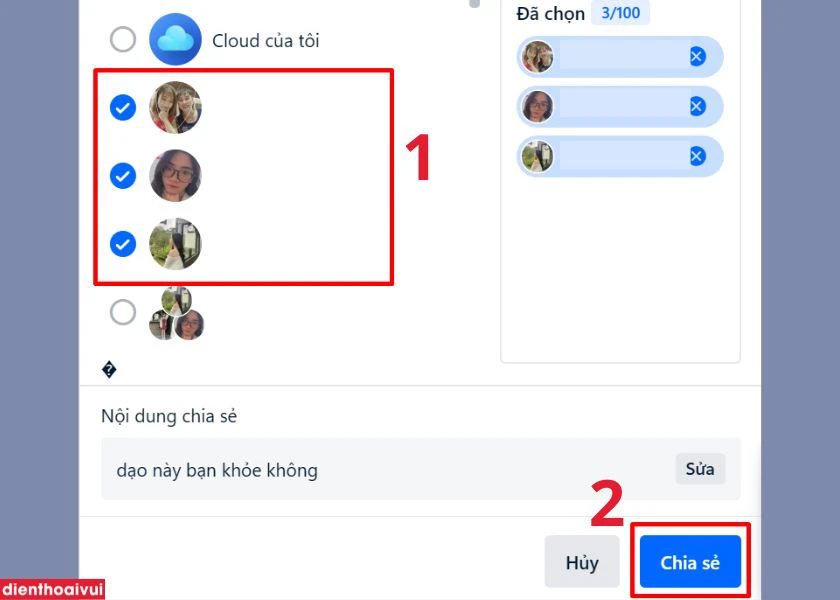
Với những bước phía trên, bạn đã hoàn tất các bước thiết lập gửi tin nhắn hàng loạt trên Zalo một cách nhanh chóng.
Gửi tin nhắn hàng loạt trên Zalo cho nhiều người
Hướng dẫn nhanh
- Đến cuộc hội thoại có tin nhắn bạn cần gửi.
- Nhấp chuột phải vào một trong những tin nhắn bạn muốn gửi.
- Click vào Chọn nhiều tin nhắn.
- Chọn các tin nhắn bạn muốn gửi đi.
- Nhấn vào biểu tượng mũi tên rẽ phải.
- Chọn những đối tượng bạn muốn gửi tin nhắn.
- Nhấp Chia sẻ.
Hướng dẫn chi tiết
Bước 1: Mở cuộc trò chuyện có chứa tin nhắn bạn muốn gửi đi. Sau đó, nhấp phải chuột vào một trong những tin nhắn bạn cần gửi.
Bước 2: Nhấn vào mục Chọn nhiều tin nhắn. Lúc này, bạn hãy chọn lần lượt những tin nhắn bạn muốn gửi đến mọi người. Sau đó, chọn vào biểu tượng mũi tên rẽ hướng sang phải gần cuối đoạn chat.
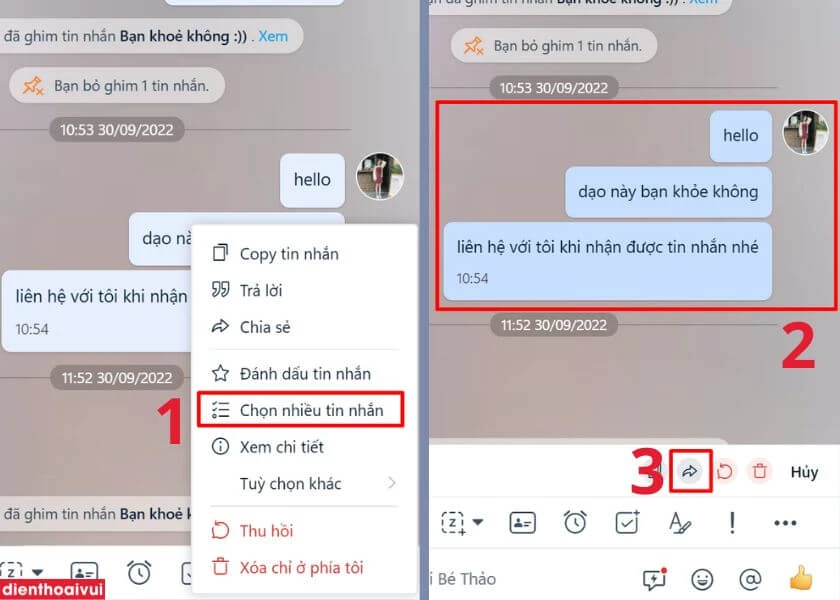
Bước 3: Chọn các đối tượng bạn muốn nhận được tin nhắn của bạn. Cuối cùng, chọn vào Chia sẻ để hoàn tất.
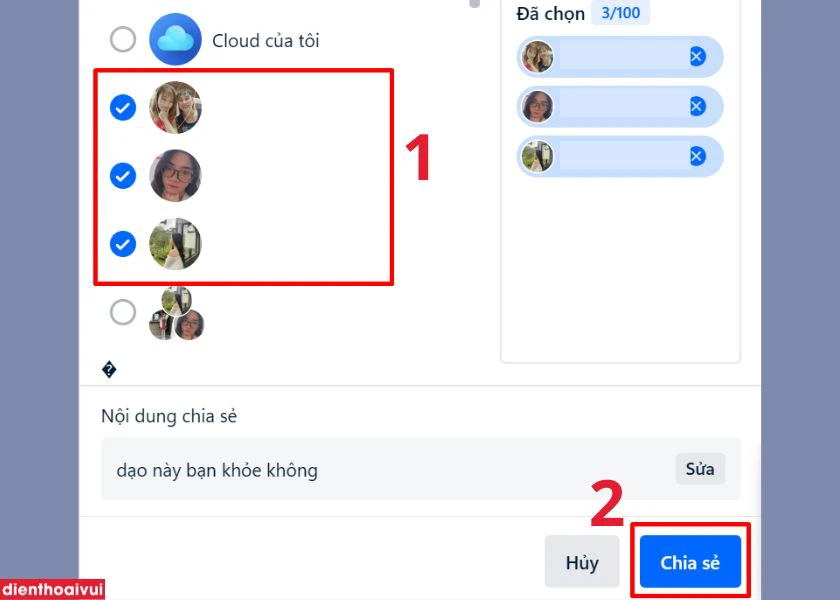
Có thể thấy, nhờ tính năng gửi tin nhắn hàng loạt này, người sử dụng ứng dụng tiết kiệm khá nhiều thời gian, thay vì gõ thủ công và gửi từng người một.
Tham khảo ngay: Cách đăng khoảng khắc trên Zalo cực dễ chỉ vài bước!
Cách gửi tin nhắn từ Zalo qua ứng dụng khác cho nhiều người
Ngoài tính năng gửi tin nhắn hàng loạt cho nhiều người trên Zalo. Bạn còn có thể gửi những tin nhắn từ Zalo sang một ứng dụng khác như: Messenger, Telegram,..cho nhiều người.
Lưu ý:
- Phương pháp này chỉ áp dụng được trên thiết bị điện thoại, không thể thực hiện trên máy tính.
- Tính năng này chỉ gửi được một tin nhắn đi, không thể chọn nhiều tin nhắn cùng lúc.
Hướng dẫn nhanh
- Mở cuộc trò chuyện có tin nhắn cần gửi trên Zalo.
- Nhấn giữ tin nhắn bạn muốn gửi.
- Chọn Chuyển tiếp.
- Nhấn vào App khác.
- Chọn loại ứng dụng bạn muốn chia sẻ.
- Chọn những đối tượng bạn cần gửi tin nhắn.
- Nhấn Gửi.
Hướng dẫn chi tiết
Bước 1: Vào cuộc hội thoại có chứa tin nhắn bạn muốn chia sẻ đến mọi người.
Bước 2: Bạn nhấn giữ vào tin nhắn cần gửi và chọn vào Chuyển tiếp. Sau đó, tại mục Gửi tới, bạn nhấn vào App khác.
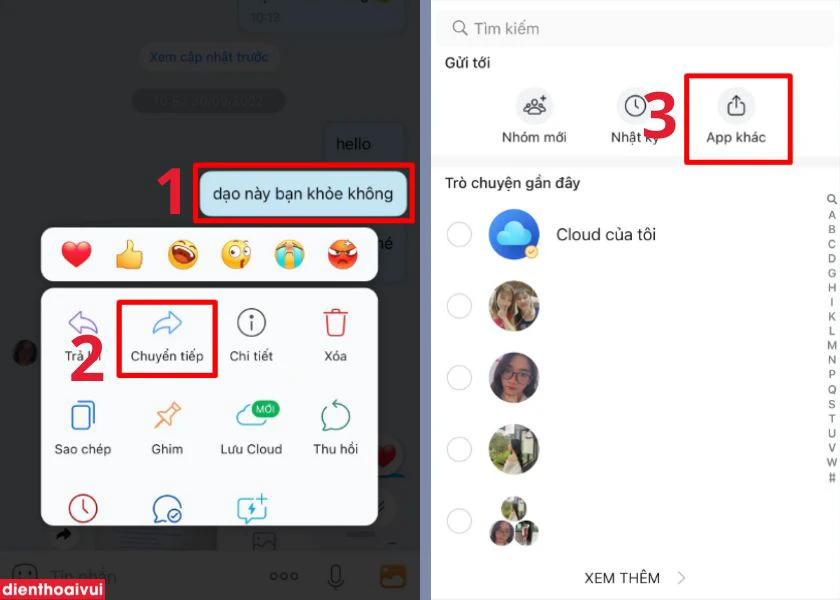
Bước 3: Lúc này, bạn chọn vào ứng dụng bạn muốn chuyển đến. Sau đó, bạn tiến hành lựa chọn đối tượng cần gửi tin nhắn. Cuối cùng chọn vào Gửi để hoàn tất thiết lập.
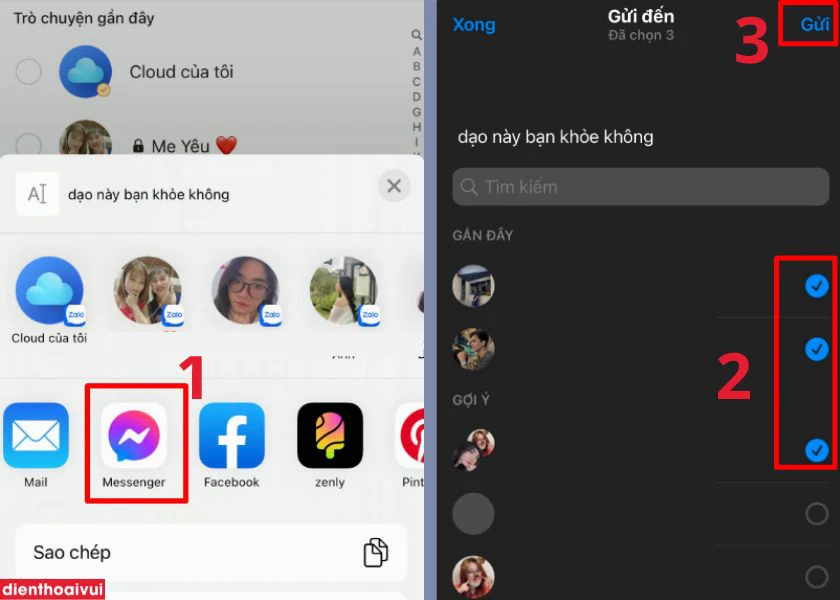
Với ba bước trên, bạn đã có thể gửi tin nhắn hàng loạt từ Zalo sang ứng dụng khác cho nhiều đối tượng cùng lúc.
Tìm hiểu ngay: Đọc trộm tin nhắn Zalo có được không? Cách phòng bị ra sao?
Gửi tin nhắn hàng loạt trên Zalo cho các nhóm phân loại
Lưu ý:
- Phương pháp này chỉ áp dụng trên máy tính, không thể thực hiện trên thiết bị di động.
- Có thể chọn gửi một hoặc nhiều tin nhắn cho các nhóm phân loại.
Hướng dẫn
Cách gửi tin nhắn trên Zalo cho các nhóm phân loại cũng sẽ tương tự cách gửi tin nhắn cho nhiều người cùng lúc trên Zalo bằng máy tính.
Khi bạn thực hiện đến bước chọn tin nhắn và nhấn Chia sẻ, bạn chọn vào tên nhóm phân loại bạn cần gửi. Sau đó, chọn thành viên trong nhóm mà bạn muốn họ nhận tin nhắn. Cuối cùng, nhấn Chia sẻ là được.
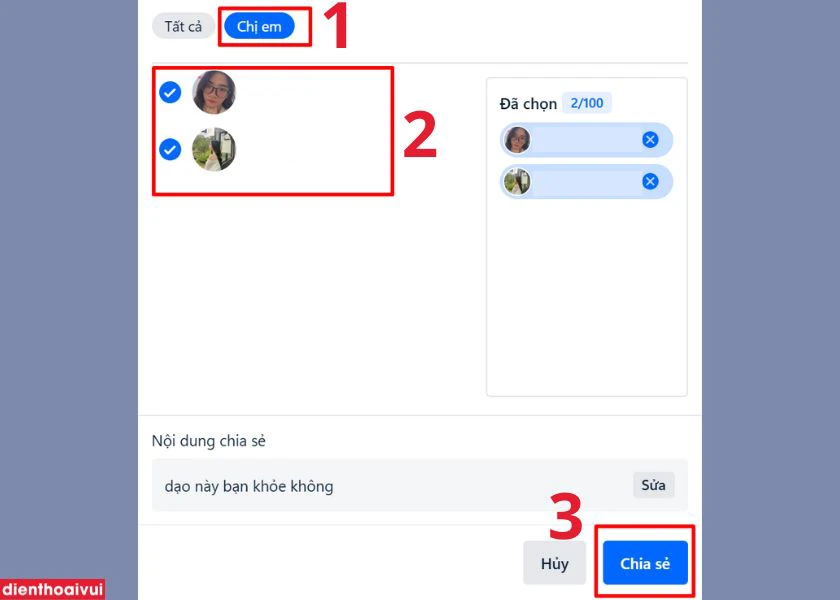
Thông qua bài viết này, Điện Thoại Vui hy vọng bạn sẽ áp dụng thành công cách gửi tin nhắn hàng loạt trên Zalo cho nhiều người cùng lúc. Để từ đó, bạn tiết kiệm được thời gian trong việc gửi tin nhắn hàng loạt.
Cập nhật các bài viết mới nhất tại chuyên mục Mẹo ứng dụng website Điện Thoại Vui ngay hôm nay!
Bạn đang đọc bài viết Cách gửi tin nhắn hàng loạt trên Zalo cho nhiều người cùng một lúc tại chuyên mục Thủ thuật ứng dụng trên website Điện Thoại Vui.

Tôi là Trần My Ly, một người có niềm đam mê mãnh liệt với công nghệ và 7 năm kinh nghiệm trong lĩnh vực viết lách. Công nghệ không chỉ là sở thích mà còn là nguồn cảm hứng vô tận, thúc đẩy tôi khám phá và chia sẻ những kiến thức, xu hướng mới nhất. Tôi hi vọng rằng qua những bài viết của mình sẽ truyền cho bạn những góc nhìn sâu sắc về thế giới công nghệ đa dạng và phong phú. Cùng tôi khám phá những điều thú vị qua từng con chữ nhé!

